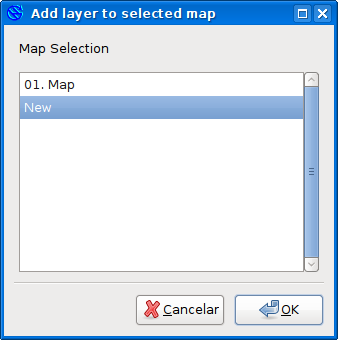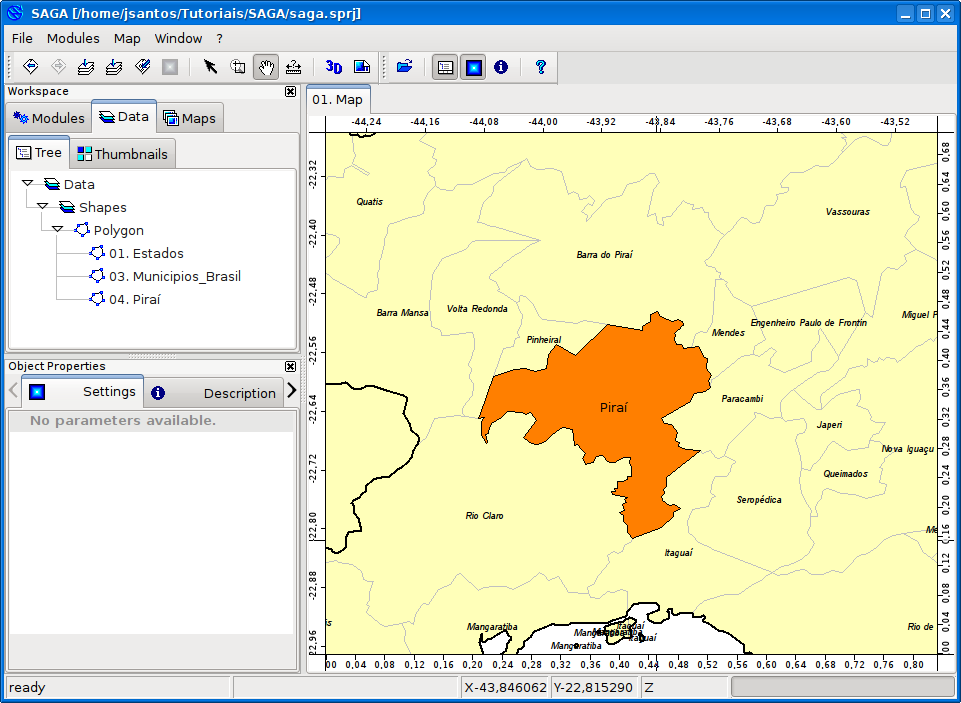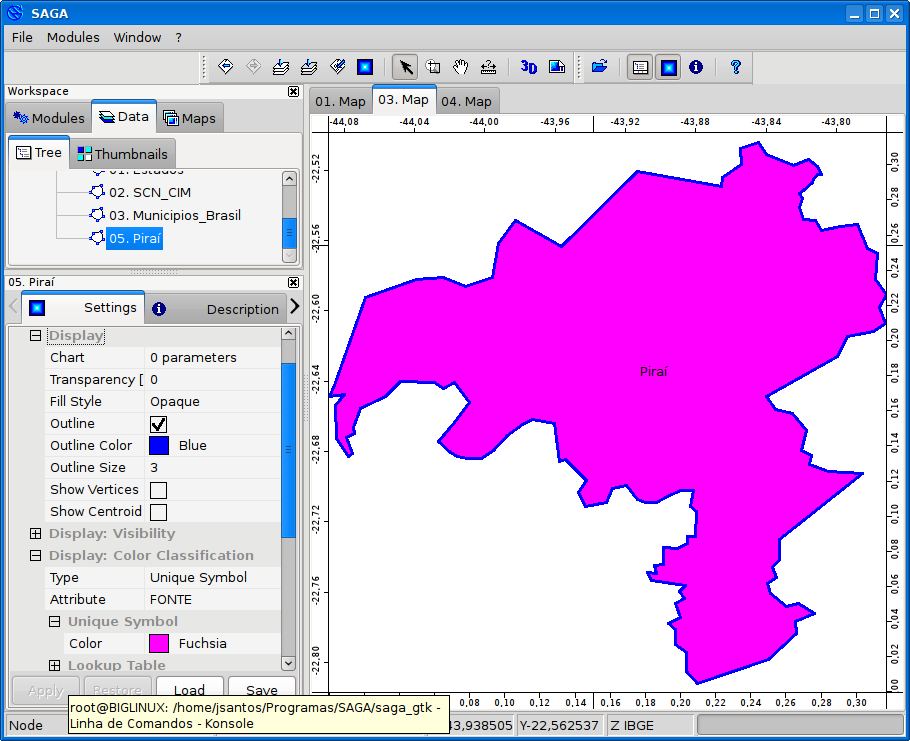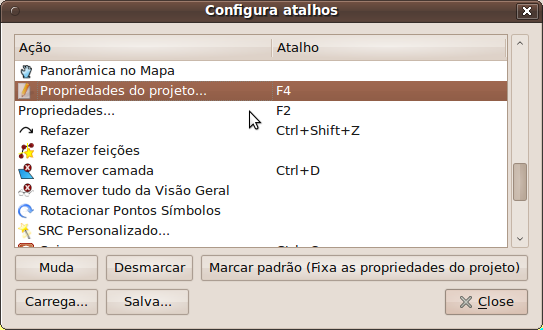Primeiros Passos no SAGA GIS: Operações com Polígonos
SAGA GIS PRIMEIROS PASSOS: Operações com Polígonos
1. Abrir uma camada vetorial no SAGA GIS
File - Shapes - Load Shapes
2. Exibir uma camada na área de edição
Na guia Data, clique duas vezes sobre o polígono selecionado. Surgirá uma janela semelhante a esta:
O SAGA GIS exibe os dados de forma semelhante aos navegadores de Internet no formato de guias ou abas. Os dados exibidos podem ser arquivos raster, arquivos vetoriais ou tabelas de atributos.
- Para carregar uma camada numa nova guia, clique no botão New;
- Para sobrepor camadas, indique o número da aba Map onde a camada deve ser sobreposta. O SAGA GIS não possui suporte para posicionamento on-the-fly.
No exemplo abaixo, temos três camadas carregadas na Map Nr 01:
3. Fechar uma ou mais camadas da área de edição
Para fechar inúmeras guias MAP abertas, clique no menu Window - Close
4. Remover uma camada vetorial do SAGA GIS
Clique com o botão direito sobre a camada e selecione a opção Close.
5. Criar uma camada vetorial a partir de uma seleção
Modules - Shapes - Construction - New Layer From Selected Shapes
6. Salvar uma camada no formato de arquivo shapefile
- Na guia Data, clique com o botão direito do mouse sobre o arquivo shapefile e escolha a opção Save Shape As.
- Selecione um nome e um local para o arquivo e clique no botão Salvar.
7. Modificar a simbologia de uma camada Vetorial
Na guia Settings, modifique a simbologia das feições através das seguintes opções:
OUTLINE: Habilita/Desabilita o contorno sobre os polígonos
OUTLINE COLOR: Define a cor da linha de contorno
OUTLINE SIZE: Define a espessura da linha de contorno
COLOR: Modifica a cor de preenchimento do polígonos.
Clique no botão Apply para validar as modificações.
8. Modificar rótulos de uma camada Vetorial
Na guia Settings, modifique a simbologia das feições através da opção Display Label.
Clique no botão Apply para validar as modificações.
Nota: Usuários que utilizam recursos de virtualização podem enfrentar problemas com a Codificação de Caracteres. Rótulos com acentuação não serão exibidos corretamente pois alguns programas codificam arquivos DBF em WIN 1252 ao invés de UTF-8.
9. SAGA GIS: Operações com polígonos
Converter Polígonos para Linhas
Modules - Shapes - Lines - Convert Polygon to LinesConverter Polígonos para Centróides
Modules - Shapes - Polygon - Polygon CentroidsMesclar Polígonos
Modules - Shapes - Construction - Merge Shape Layers
Tente explorar outras as funções do SAGA GIS. São centenas de algoritmos à sua disposição.